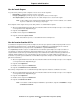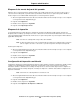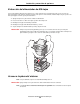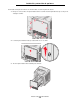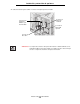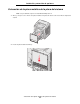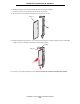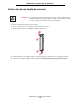Operation Manual
Definición de la seguridad mediante el servidor Web incorporado (EWS)
122
Soporte administrativo
Bloqueo de los menús del panel del operador
El bloqueo de los menús del panel del operador permite crear un PIN y bloquear menús específicos. Cada vez que se
selecciona un menú bloqueado, se pide al usuario que introduzca el PIN correcto en el panel del operador. El PIN no
afecta a ningún acceso mediante EWS. Para bloquear los menús del panel del operador:
1 Abra el navegador Web. En la línea de dirección, introduzca la dirección IP de la impresora que se va a configurar
con el siguiente formato: http://dirección_ip/.
2 Haga clic en Configuración.
3 En Otros valores, haga clic en Seguridad.
4 Haga clic en Config bloqueo menús.
Bloqueo de la impresión
La opción Bloq impresión permite bloquear o desbloquear una impresora utilizando un PIN asignado. Cuando está
bloqueada, todos los trabajos que la impresora recibe se almacenan en la memoria intermedia del disco duro. Un usuario
sólo puede imprimir trabajos introduciendo el PIN correcto en el panel del operador. Se puede asignar un PIN mediante la
página Web del dispositivo.
Nota: este valor sólo está disponible si hay un disco duro instalado.
Nota: los datos del canal posterior se procesarán mientras que la impresora está bloqueada. Los informes
como los registros de eventos o de usuarios se pueden recuperar de una impresora bloqueada.
Para bloquear la impresión:
1 Abra el navegador Web. En la línea de dirección, introduzca la dirección IP de la impresora que se va a configurar
con el siguiente formato: http://dirección_ip/.
2 Haga clic en Configuración.
3 En Otros valores, haga clic en Seguridad.
4 Haga clic en PIN bloq impresora.
Configuración de impresión confidencial
Configuración de impresión confidencial permite designar un número máximo de intentos de introducción de PIN y permite
establecer una caducidad para los trabajos de impresión. Cuando algún usuario supera el número de intentos de
introducción del PIN, se eliminan todos los trabajos de impresión de ese usuario. Cuando algún usuario no imprime sus
trabajos dentro del período de tiempo designado, los trabajos de impresión se eliminan. Para activar la configuración de
impresión confidencial:
Nota: esta función sólo está disponible en los modelos de red.
1 Abra el navegador Web. En la línea de dirección, introduzca la dirección IP de la impresora que se va a configurar
con el siguiente formato: http://dirección_ip/.
2 Haga clic en Configuración.
3 En Otros valores, haga clic en Seguridad.
4 Haga clic en Configuración de impresión confidencial.